^_^ --今天来介绍一下运行typeScript代码需要的环境------->
下面是需要安装的软件和环境以及安装过程中遇到的问题,win10、win11系统下载最新或者稳定版的软件就可以,因为我使用的是win7系统,很多软件不支持或对win7系统的版本不再维护,尝试了很多次找到合适的对应版本
一、安装node.js Node.js 历史版本下载地址:https://nodejs.org/dist/
上一篇有讲到,但是由于tsc的版本对于node和npm的版本要高,所有win7需要安装特定的版本的node.js,这里安装13.9.0
安装node.js会自动安装npm,对应的版本号是6.13.7
二、安装typeScript tsc
如果你是win10或win11系统,可以按照网上教程安装 在命令行(win+R cmd)运行 npm install -g typescript
*但是要注意:这个命令是安装typescript的最新版本,直接运行会报错,如果是win7的电脑,需要在后面加上版本号 npm install -g typescript@4.2
亲测4.2的版本和上述node.js的版本对应
三、测试查看是否安装成功,查看版本号

四、接下来就是如何运行ts代码了(后续文章中会详细讲解)
这里小编使用的IDE是VS code ,也有使用webStorm的
遇到的问题:
问题描述:在VScode的终端输入编译ts文件的指令时报错 例如: tsc index.ts
会报错无法加载文件 C:\Users\Administrator\AppData\Roaming\npm\tsc.ps1,因为在此系统上禁止运行脚本
出错原因:当我们在运行环境中全局安装了TypeScript、json-server、sass等工具时,可能会遇到此错误。这是因为您的系统执行策略(Execution Poliocy)禁止在系统上 运行powershell脚本
解决方案:1、以管理员身份运行powerShell 管理员窗口
2、在管理员窗口输入一下命令:set-ExecutionPoliocy RemoteSigned
3、出现提示信息后,输入Y,然后按下回车键确认
4、如果没有弹窗或错误提示,则说明执行成功了
5、重新尝试安装或运行脚本,应该不会出现错误了
效果图:
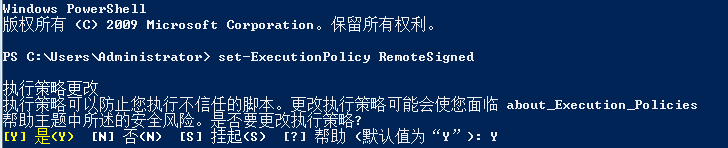



 浙公网安备 33010602011771号
浙公网安备 33010602011771号